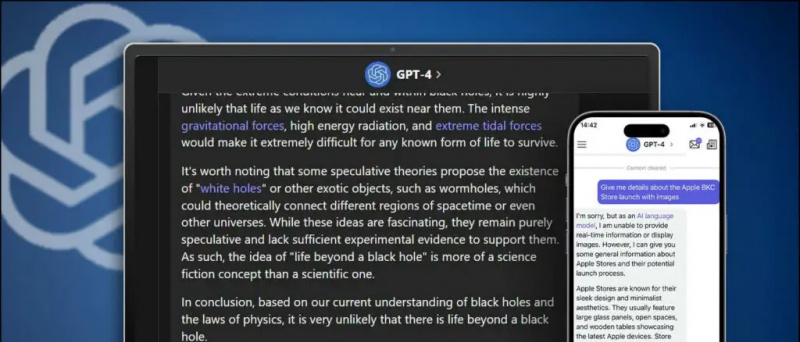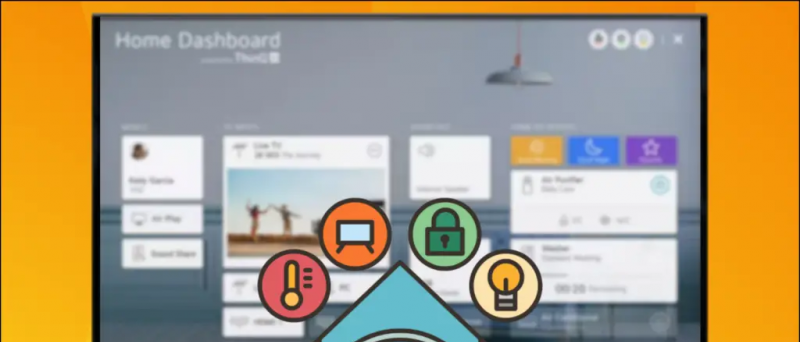Ang isa sa mga pinakamasamang aspeto habang nagtatrabaho sa mga imahe ay pag-alis ng background . Lalo na kung ikaw ay isang mag-aaral at hindi kayang bayaran ang mga mamahaling tool sa pag-edit. Kung ikaw ay isang gumagamit ng Mac kung gayon ikaw ay nasa swerte, dahil mayroong isang grupo ng mga paraan upang alisin ang background ng imahe sa mac nang hindi gumugol ng oras. At sa artikulong ito, tatalakayin natin ang mga pamamaraang iyon na may mga sunud-sunod na tagubilin.

Talaan ng mga Nilalaman
Kahit na palagi kang makakahanap ng ilang online na tool para gawin ang trabaho, may ilang paraan para alisin ang background na nakapaloob sa iyong Mac machine. Naglista kami ng mga built-in na pamamaraan pati na rin ang ilang magagandang online na tool para masubukan mo ang bawat isa at magpasya kung aling opsyon ang mas nababagay sa iyo.
Alisin ang Background ng Larawan sa macOS Ventura
Nagdagdag kamakailan ang Apple ng bagong feature na tinatawag na Remove Background, na idinagdag sa mga tool sa Preview para matulungan kang makakuha ng malinis na mga cutout sa ilang segundo. Ngunit available lang ito sa mga device na nagpapatakbo ng macOS Ventura at mas bago. Kaya kung mayroon kang makina na may pinakabagong update sa pakikipagsapalaran, maaari mong makinabang ang tampok na ito. Narito kung paano ito gumagana.
1. Upang alisin ang background, mag-navigate sa larawan, at I-right-click sa ibabaw nito.
2. Susunod, mag-click sa Mabilis na Aksyon at piliin Alisin ang Background .
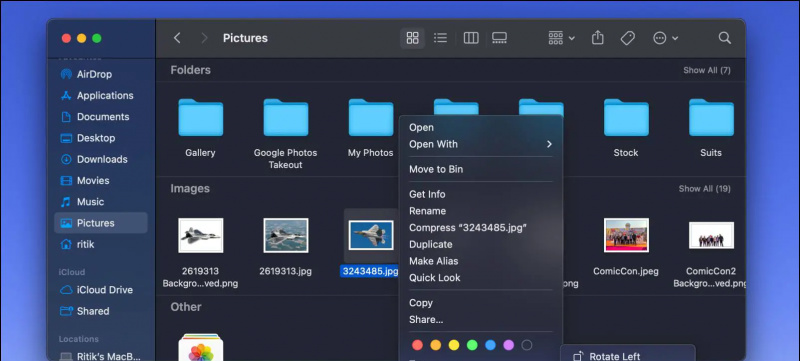
2. Mag-click sa Ipakita ang Markup Toolbar upang ipakita ang mga opsyon sa pag-edit sa screen ng Preview.
paano magdagdag ng custom na tunog ng notification sa android
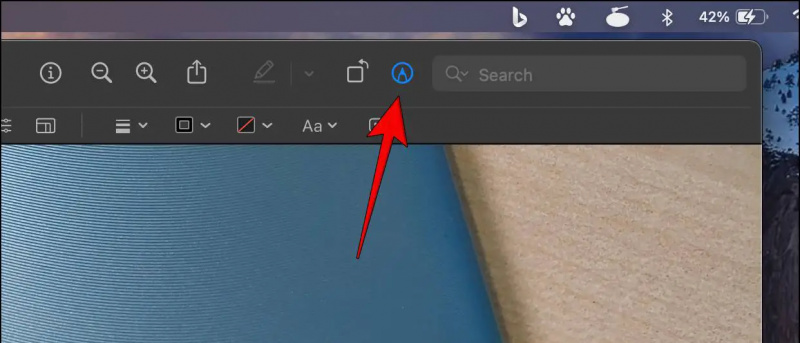
5. Bitawan ang cursor kapag nagawa mo na ang pagpili. Kaya mo pindutin ang Esc kung gagawa ka ng a pagkakamali at magsimulang muli.
6. Pindutin Tanggalin upang i-clear ang napiling bahagi ng larawan.
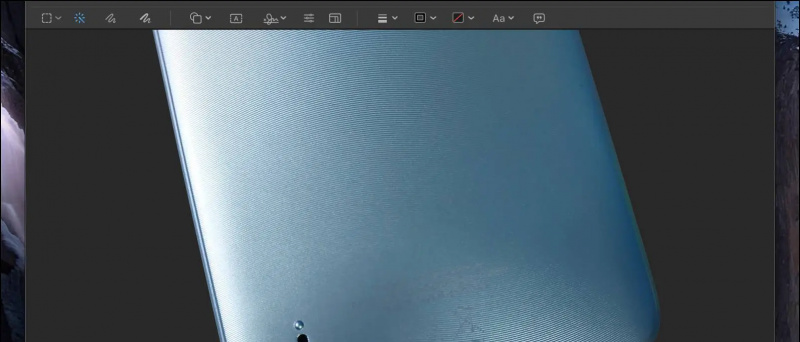
7. Sa wakas, pindutin Command + S upang i-save ang imahe sa iyong mac.
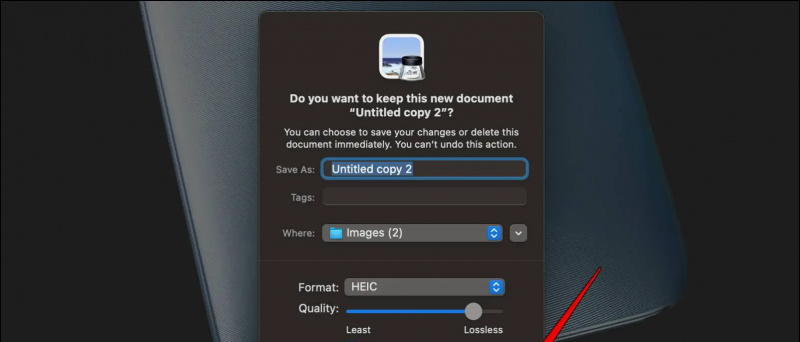
Gumamit ng Mga Tool sa Pagpili upang Alisin ang Background
Kung hindi ka nasisiyahan sa mga resulta mula sa Instant Alpha tool at gusto mo ng mas tumpak na cutout. Pagkatapos ay inirerekumenda kong gamitin mo ang mga tool sa pagpili na magagamit din sa loob ng Mac Preview. Gamit ang mga tool na ito, magagawa mo manu-manong gumawa ng cutout batay sa iyong paksa. Mayroong apat na pagpipilian:
- Parihabang Pinili: Pumili ng isang hugis-parihaba na lugar sa larawan.
- Elliptical Selection: Pumili ng elliptical/circular area sa larawan.
- Lasso Selection: Manu-manong gumuhit ng tumpak na balangkas ng isang lugar sa larawan.
- Smart Lasso: Katulad ng pagpili ng laso ngunit awtomatikong ayusin ang outline.
Narito ang mga hakbang sa paggamit ng alinman sa mga pinili.
1. Mag-double click sa isang imahe upang buksan ito sa Preview window.

4. ngayon, Piliin ang tool gusto mong gamitin.
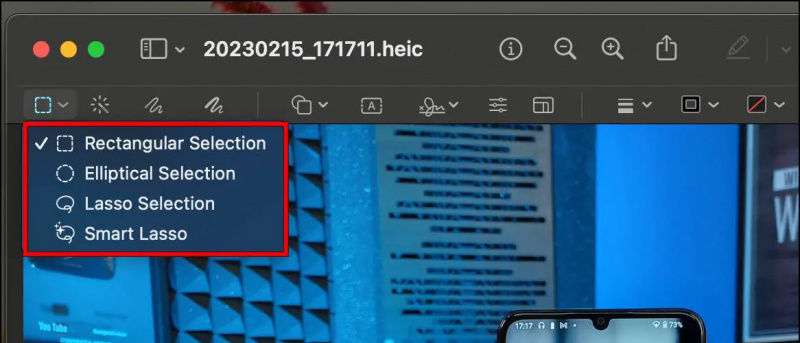
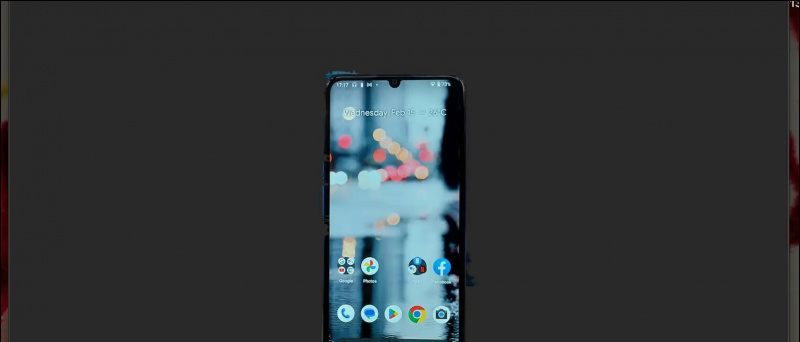
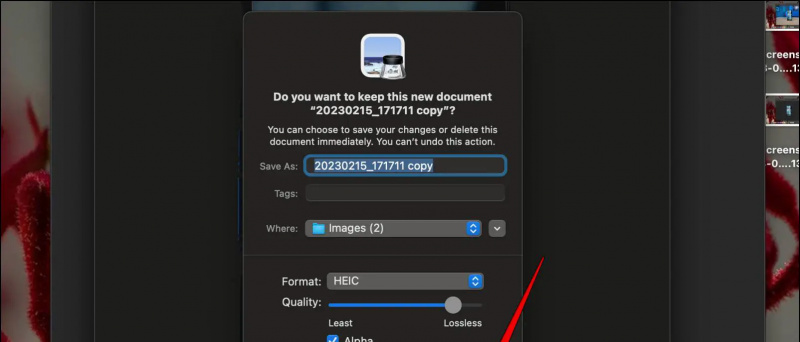 Website ng Adobe Express.
Website ng Adobe Express.
2. Mag-click sa I-upload ang iyong mga larawan pindutan.
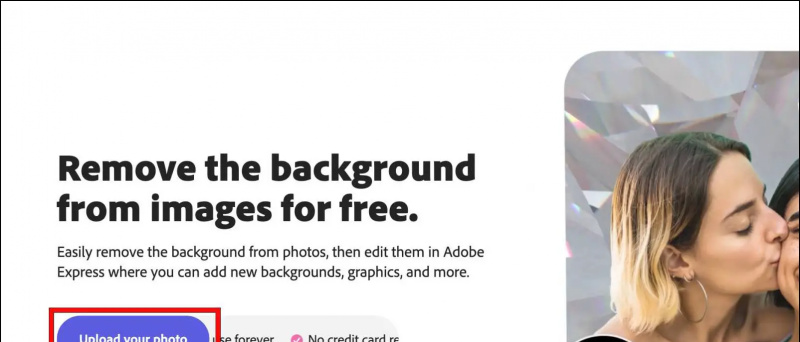 Pinasimpleng website sa isang web browser.
Pinasimpleng website sa isang web browser.
2. Mag-click sa Mag-browse button para pumili ng larawan.
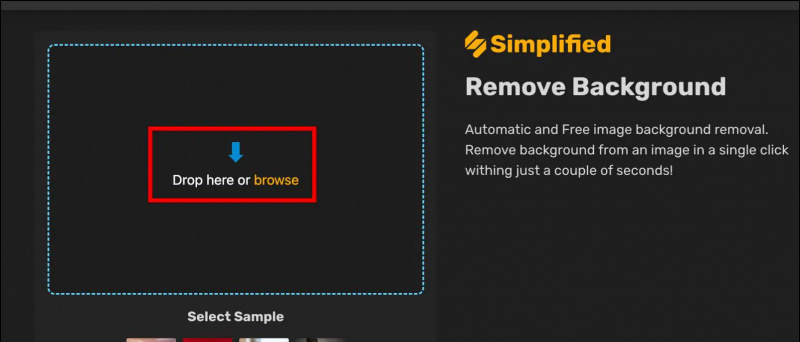 Telegram sa iyong Mac. (I-download ang Telegram app kung hindi mo pa nagagawa)
Telegram sa iyong Mac. (I-download ang Telegram app kung hindi mo pa nagagawa)
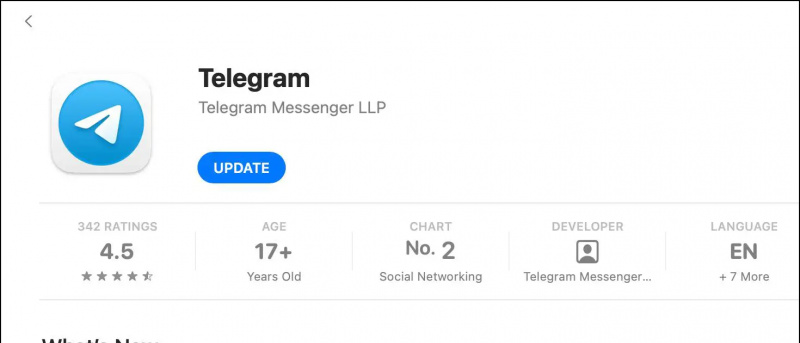 website ng remove.bg sa isang web browser.
website ng remove.bg sa isang web browser.
paano mag download mula sa unidentified developer mac
2. Mag-click sa Mag-upload ng Larawan pindutan.
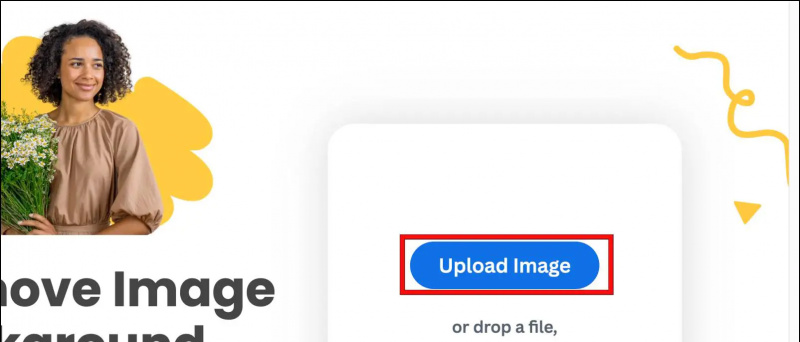
Maaari mo ring sundan kami para sa agarang tech na balita sa Google News o para sa mga tip at trick, mga review ng mga smartphone at gadget, sumali beepry.it